Los foros en línea se crean para permitir que sus usuarios contribuyan. Estos foros inician una comunidad donde los usuarios comparten sus ideas, sugerencias, hacen preguntas o brindan una solución.
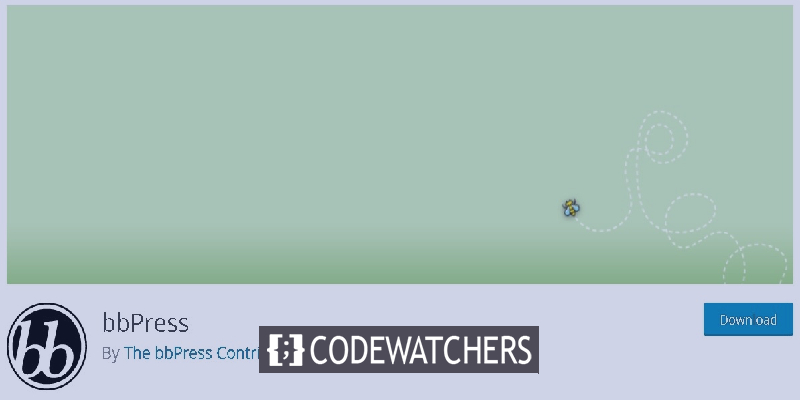
Los foros ayudan a aumentar el compromiso y la lealtad del usuario hacia su marca. Es probable que los usuarios que participan en el foro regresen y recomienden su sitio a otros.
En este tutorial, analizaremos la importancia de los foros en WordPress y cómo puede crear uno para su sitio web.
¿Por qué debería crear un foro en línea?
- Creación de comunidad: los foros son una forma de permitir el apoyo y la pertenencia de sus usuarios. Cuando los usuarios sienten que hay personas como ellos que los escuchan a ellos y a sus problemas, sienten que son parte de algo.
- Potenciador de la participación: los foros habilitan una comunidad virtual y también impulsan la participación. Imagina que haces una pregunta en un determinado foro en línea, seguirás volviendo a ella incluso cuando la pregunta sea respondida.
- Otras oportunidades: los foros pueden ser increíbles para los sitios web que ofrecen cursos o tutoriales y permiten a los estudiantes discutir sus consultas en el foro. Los hilos populares pueden generar más participación y tráfico.
Esperamos que tenga suficiente conocimiento sobre la importancia de los foros en WordPress. Ahora podemos avanzar en cómo crear uno para su sitio web.
Create Amazing Websites
Con el mejor generador de páginas gratuito Elementor
Empezar ahoraCómo crear un foro en línea en WordPress
Hay varias formas de agregar un foro en línea en WordPress, mientras que usaremos BbPress, ya que es la forma más fácil y sencilla de crear foros en WordPress.
BbPress
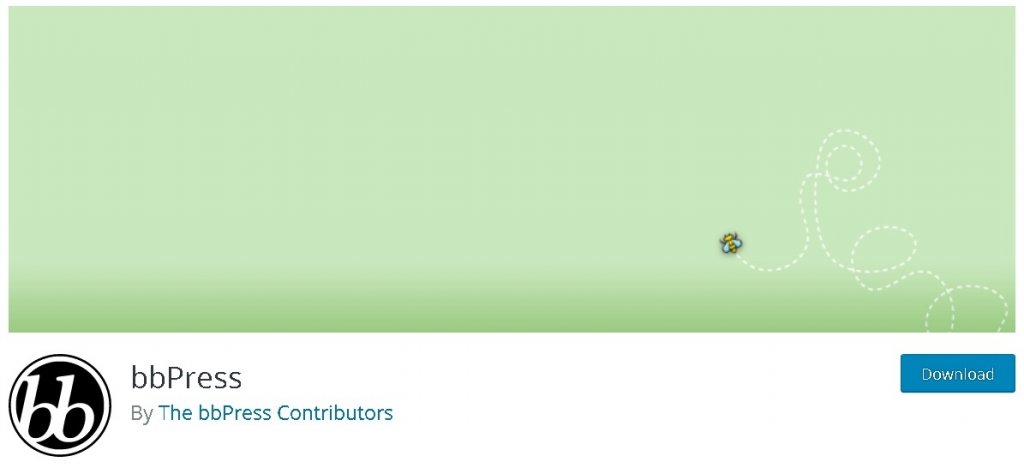
BbPress es un complemento de WordPress simple y gratuito que le permite crear foros para su WordPress de manera rápida y eficiente.
Con bbPress, es realmente fácil de administrar y navegar entre estos foros. Es ideal para principiantes, si bien no es uno de esos complementos que aumentan el volumen de su sitio, es liviano y rápido, lo que no afecta el rendimiento de su sitio web.
Primero, tendrá que instalar y activar el complemento bbPress en su WordPress y luego ir a su Tablero de WordPress y presionar Foros.
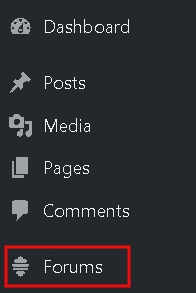
A continuación, debe presionar Agregar nuevo y se lo dirigirá a una pantalla de edición.
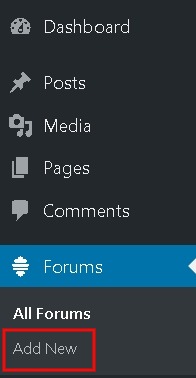
Aquí, puede agregar el título y la descripción de su foro.
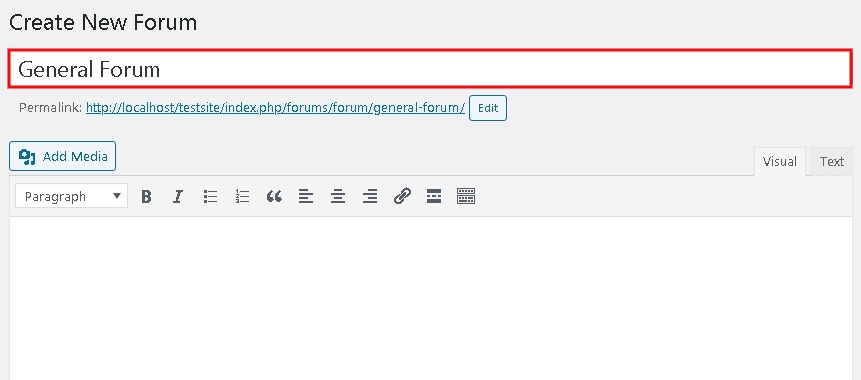
A continuación, puede publicar la página para crear un foro con éxito. De esta forma puede crear tantos foros como desee.
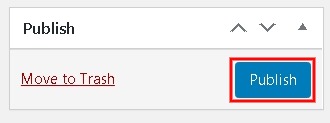
Para mostrar el foro en su sitio de WordPress, deberá crear una página para sus foros. Agregue una nueva página yendo al Tablero de WordPress y presionando Agregar nuevo en la pestaña Páginas.
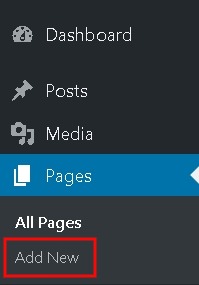
Agregue un título adecuado para sus páginas, como Área de foros o simplemente Página de foros y agregue un bloque de código corto en su página.
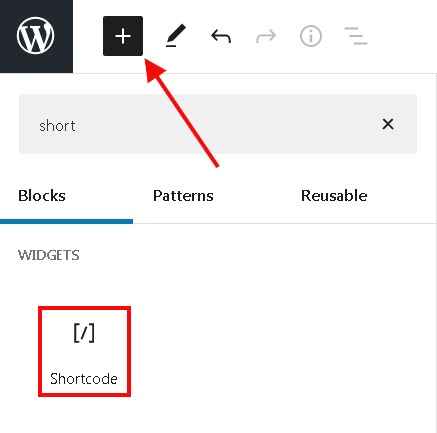
Pegue [bbp-forum-index] en su bloque de shortcode.
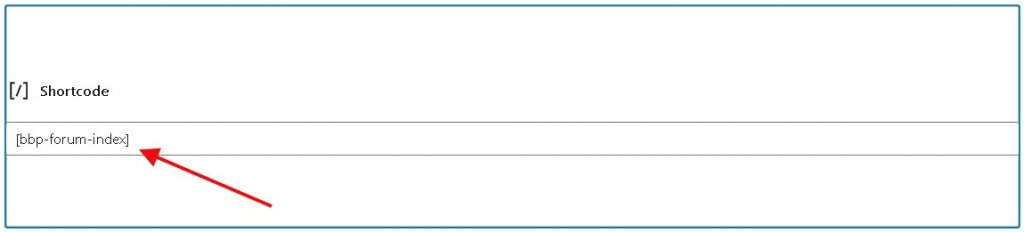
Una vez que haya terminado con todos los pasos anteriores, continúe y publique la página. Tan pronto como se publique la página, puede continuar y visitar su sitio web para ver el foro que creó.

Aquí los usuarios podrán participar en foros y al mismo tiempo agregar sus propios temas.
A continuación, debe agregar los foros al menú de su sitio web. Esto facilitará que los usuarios encuentren su foro y aumentará la participación. Para continuar, debe ir al menú de WordPress e ir a Menús desde Apariencia.

A continuación, debe agregar la página del foro al menú y, para eso, debe seleccionar los foros en el panel de páginas y presionar Agregar al menú.
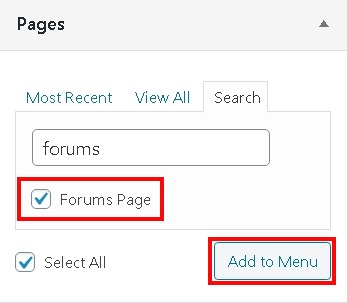
La página comenzará a aparecer en el menú.
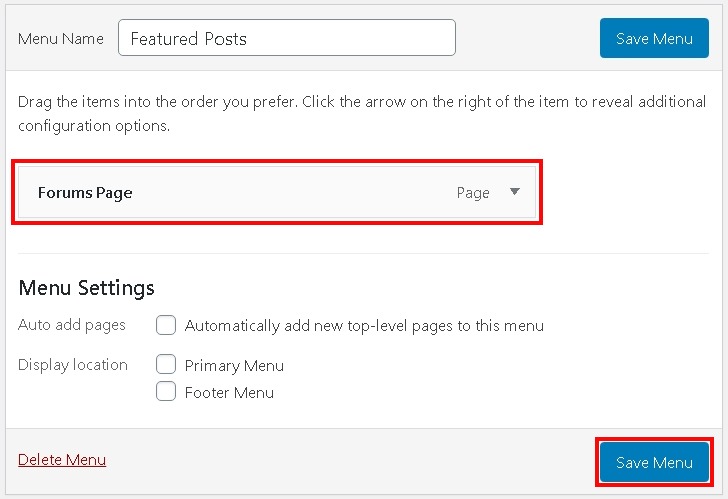
¡Felicidades! Ha terminado con el proceso. Ahora puede visitar su sitio web para ver si el foro funciona o no.
Cómo hacer que su foro sea fácil de usar
Una vez que haya creado el foro, hay algunas cosas que debe hacer para facilitar la participación de los visitantes.
Primero, vaya a Configuración general y desplácese hacia abajo para marcar la casilla Cualquiera puede registrarse.
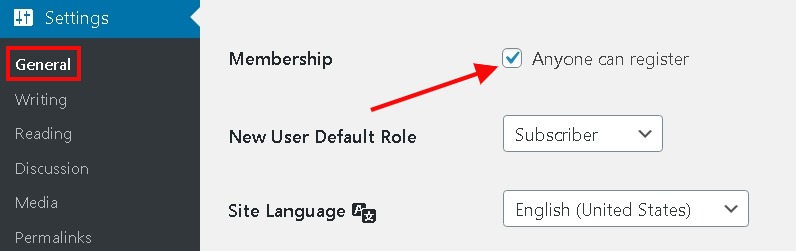
Marcar esta casilla permitirá que nuevos visitantes se registren para participar en el Foro.
A continuación, para la página de registro, debe ir a las páginas y presionar Agregar nuevo.
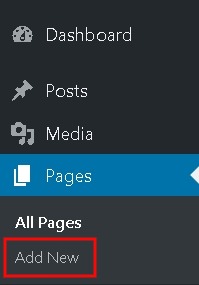
A continuación, deberá elegir un título adecuado y luego pegar el código corto [bbp-register].
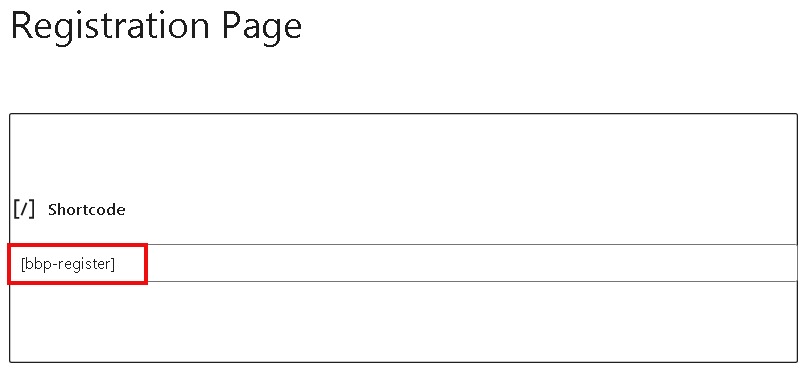
Guarde los cambios que ha realizado y publique la página.

A continuación, también deberá crear una página de contraseña perdida para permitir que los usuarios accedan a sus cuentas antiguas si han olvidado sus contraseñas.
Nuevamente, deberá agregar una nueva página yendo a Páginas y luego Agregar nueva y elegir un nombre respectivo para esta página.
En el bloque Shortcode, pegue el shortcode [bbp-lost-pass].
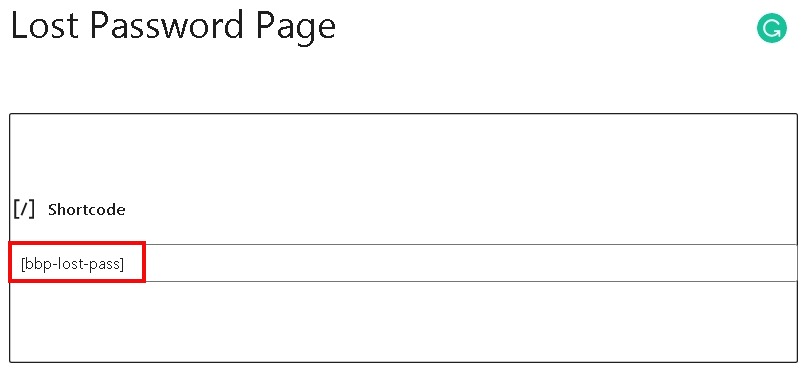
Publica la página y sigue adelante.
Ahora que tiene una página para registrarse, también deberá crear un formulario de inicio de sesión para que funcione a la perfección. Esta página de inicio de sesión permitirá a los usuarios ingresar sus credenciales y registrarse en su sitio web.
BbPress tiene un widget de inicio de sesión predeterminado que puede utilizar para la página de inicio de sesión. Dirígete a Apariencia y luego a Widgets.
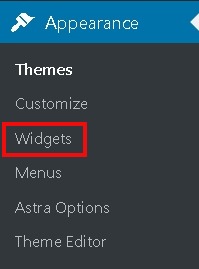
A continuación, debe arrastrar y soltar el widget de inicio de sesión de bbPress en cualquier área del área del widget que desee.
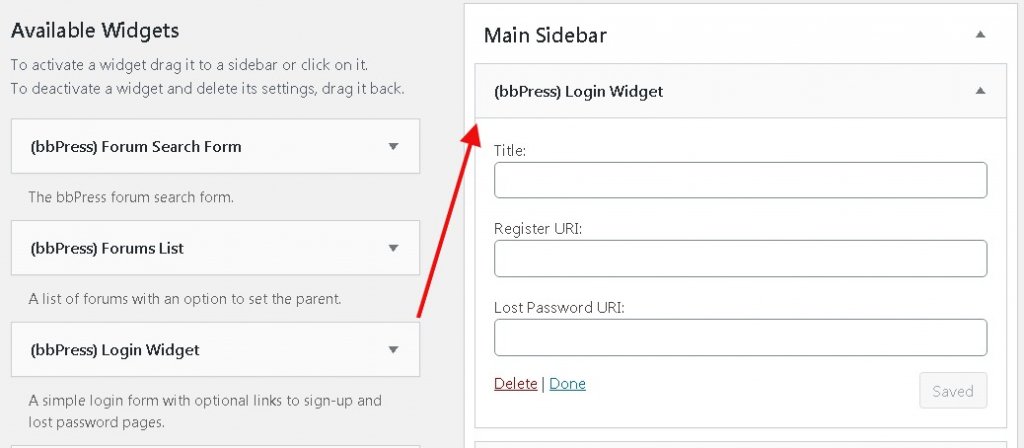
Una vez que haya agregado el widget de inicio de sesión, deberá pegar las URL de la página de registro y la página de contraseña perdida.
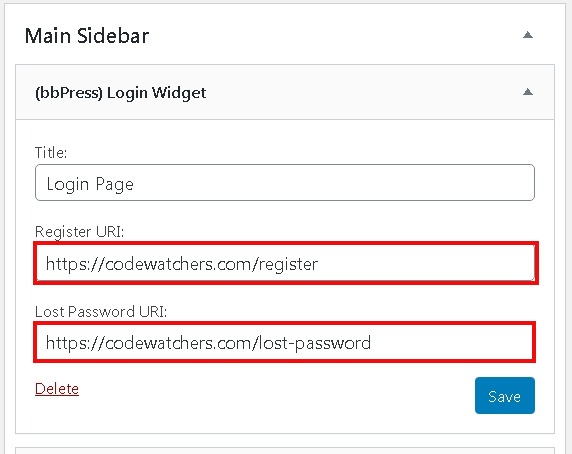
Guarde todas las configuraciones y visite su sitio web para ver si todo funciona bien.
Cómo gestionar los foros
BbPress le permite una variedad de cambios y herramientas de administración que puede usar para personalizar sus foros. Sin embargo, la configuración predeterminada funcionaría bien para la mayoría de ustedes, pero echemos un vistazo a los cambios que puede hacer si lo desea.
Vaya a Configuración y luego a Foros.
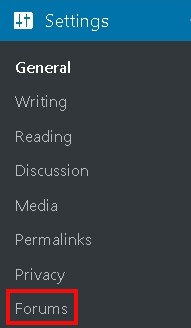
La página de configuración de foros aparecerá directamente en la pantalla.
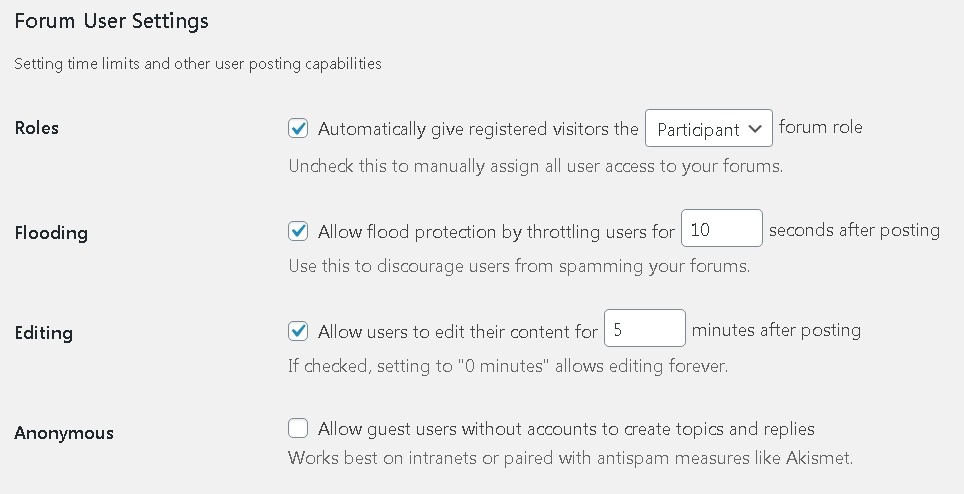
Aquí, puede cambiar los roles de los visitantes registrados. En el cuadro Flooding, puede escribir la cantidad de segundos que debe transcurrir entre dos publicaciones para evitar cualquier tipo de spam.
Las opciones de edición le permiten elegir el límite de tiempo que desea dar a sus usuarios para editar su publicación. La opción anónima le ofrece permitir que los usuarios no registrados creen publicaciones y discusiones.
Desplácese hacia abajo para ver la sección Funciones del foro.
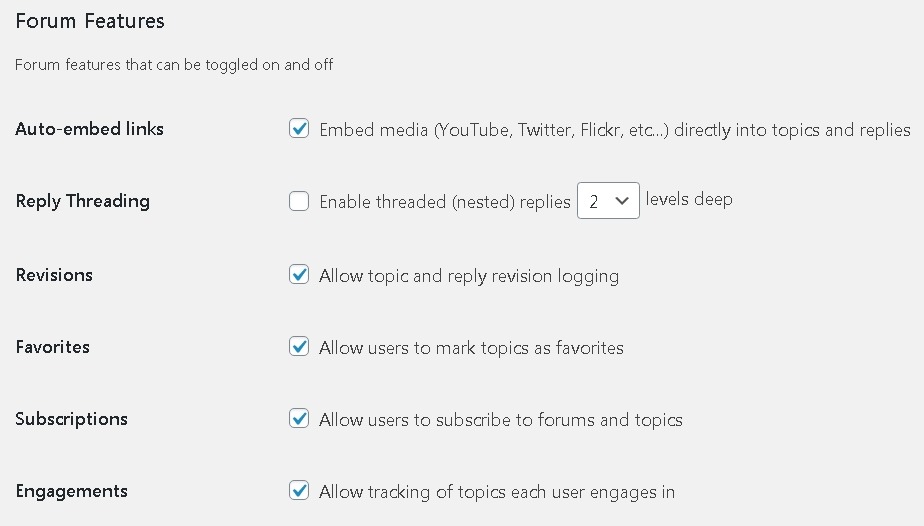
Todas las casillas estarán marcadas de forma predeterminada, mientras que puede cambiar la configuración si lo desea.
En las funciones de visualización del foro a continuación, donde puede elegir mostrar una serie de publicaciones en la página del foro.
Los paquetes de temas del foro a continuación le permitirán elegir el número de temas y respuestas por página.
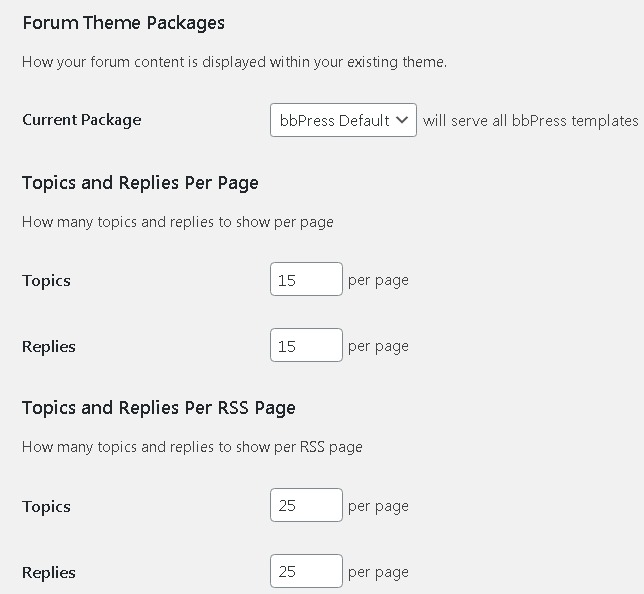
A continuación, Forum Root Slug le permitirá elegir las URL Slugs para varias secciones y páginas del foro.
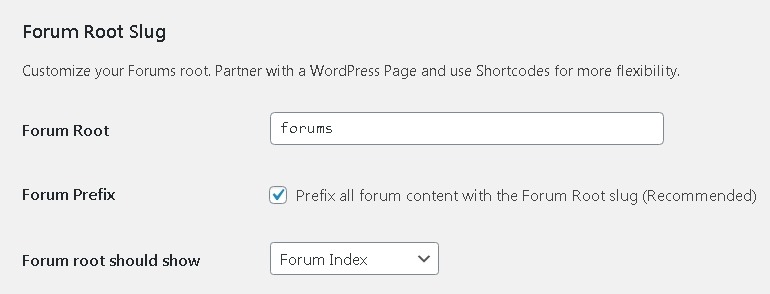
De forma predeterminada, las URL serán compatibles con SEO, mientras que puede cambiarlas si lo desea. Siempre que esté satisfecho con los cambios, asegúrese de guardarlos.
Así es como puede crear foros para su sitio web. Esperamos haber elaborado con éxito todos los aspectos del proceso. Para mantenerse actualizado sobre nuestras publicaciones, asegúrese de seguirnos en Facebook y Twitter.





